Wiedząc jak zrobić zrzut ekranu na laptopach Samsung byłoby bardzo istotne, zwłaszcza dla użytkowników, którzy potrzebują tej umiejętności do pracy lub nawet z powodów osobistych. Jest to pomocne przy tworzeniu materiałów prezentacyjnych, tutoriali, poradników i tym podobnych. Jednak dla niektórych może to być trudne (bardziej dla początkujących lub nowych właścicieli laptopów Samsung). Dlatego stworzyliśmy ten artykuł, aby podzielić się wskazówkami, jak z łatwością przechwytywać zrzuty ekranu na laptopach Samsung. Można to zrobić na wiele sposobów, a my szczegółowo wyjaśnimy to w kolejnych sekcjach tego postu.
Spis treści: Część 1. Jak robić zrzuty ekranu na laptopie Samsung za pomocą przycisku PrtScn?Część 2. Jak wykonać zrzut ekranu na laptopie Samsung bez przycisku Print Screen?Część 3. Jak robić zrzuty ekranu na laptopie Samsung (Windows 7/10/11)?Często zadawane pytania dotyczące zrzutów ekranu na laptopie Samsung
Część 1. Jak robić zrzuty ekranu na laptopie Samsung za pomocą przycisku PrtScn?
Najłatwiejszą i najbardziej podstawową metodą wykonywania zrzutów ekranu na laptopach Samsung jest użycie przycisku „Drukuj ekran” na klawiaturze. Oto szczegółowy przewodnik, który będzie dla Ciebie łatwym źródłem informacji.
- Na klawiaturze laptopa Samsung poszukaj klawisza Print Screen. Naciśnięcie go umożliwi przechwycenie całego ekranu.
- Obraz należy przechwycić i skopiować do schowka. Otwórz Aplikacja „Maluj”. na laptopie Samsung, a następnie po prostu wklej obraz za pomocą menu „Wklej” na karcie Strona główna lub naciskając kombinację klawiszy Ctrl + V na klawiaturze.
- Możesz edytować przechwycony obraz (według własnych upodobań) przed zapisaniem go jako plik PNG lub JPEG w dowolnym folderze na swoim laptopie.
Co się stanie, jeśli masz otwartych wiele ekranów i chcesz przechwycić tylko ten aktywny? Jak w takim razie wykonać zrzut ekranu na laptopach Samsung? Aby przechwycić zrzut ekranu, możesz jednocześnie nacisnąć przyciski „Alt” i „Drukuj ekran”. Dodatkowo, jeśli przytrzymasz razem menu „Windows” i „Drukuj ekran”, możesz przechwycić określoną część ekranu. Zauważysz, że ekran stanie się czarny na kilka sekund, ale potem zdjęcie zostanie zrobione. Podczas zapisywania możesz po prostu skorzystać z aplikacji „Paint” i zapisać obraz na laptopie Samsung.

Część 2. Jak wykonać zrzut ekranu na laptopie Samsung bez przycisku Print Screen?
Korzystanie z menu Print Screen jest rzeczywiście skuteczne, ale na wypadek, gdybyś nadal szukał alternatyw, możesz wypróbować inne sposoby wykonywania zrzutów ekranu na laptopach Samsung – za pomocą narzędzia Wycinanie, paska gry lub Snip & Sketch.
#1. Użyj narzędzia Wycinanie
Narzędzie do wycinania to aplikacja, która jest łatwo dostępna na laptopie Samsung. Aby użyć tego do zrobienia zrzutu ekranu, po prostu postępuj zgodnie z poniższym przewodnikiem.
- Otwórz aplikację Snipping Tool z menu Start lub po prostu naciśnij klawisze „Windows” i „S”.
- Naciśnij menu „Tryb” i wybierz sposób przechwytywania obrazu.
- Dokonaj wyboru za pomocą myszki. Dostępne są również podstawowe narzędzia do edycji, z których możesz skorzystać.
- Po zakończeniu naciśnij „Plik”, a następnie wybierz menu „Zapisz jako”. Plik można zapisać w formacie PNG lub JPEG.
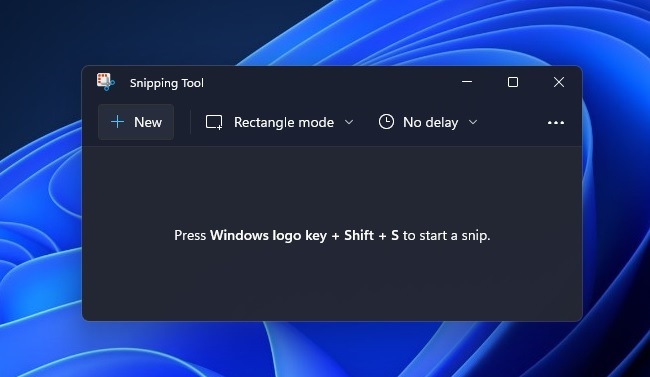
#2. Korzystanie z paska gier
Kolejnym narzędziem, które może pomóc w procesie tworzenia zrzutów ekranu na laptopach Samsung, jest Pasek gier. Możesz to uruchomić, naciskając przyciski „Windows” i „G” na klawiaturze. Jest to także bezpłatne i wbudowane narzędzie na komputerach stacjonarnych i laptopach z systemem Windows. Aby móc zrobić zrzut ekranu za pomocą tego, po prostu wybierz menu „Przechwyć”. Wszystkie wykonane zrzuty ekranu zostaną zapisane w folderze „Pictures” laptopa Samsung.
#3. Używanie Snipa i szkicu
Wycinanie i szkicowanie to także narzędzie, które działa prawie tak samo jak narzędzie Wycinanie. Jeśli Twój laptop Samsung ma starą wersję systemu Windows, możesz zdecydować się na jej użycie. Dostęp do tego można uzyskać, przeszukując menu „Start”. Po otwarciu wystarczy wybrać przycisk „Nowy”, a następnie zdefiniować obszar do przechwycenia według własnych upodobań. Po zakończeniu wystarczy kliknąć przycisk „Zapisz”, aby zachować zdjęcie zrobione na laptopie.
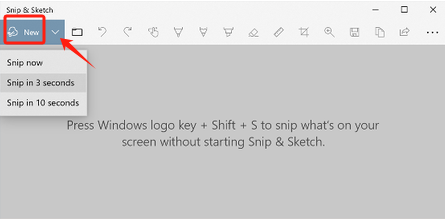
Część 3. Jak robić zrzuty ekranu na laptopie Samsung (Windows 7/10/11)?
Chociaż istnieją skuteczne i bezpłatne narzędzia i metody wykonywania zrzutów ekranu na laptopach Samsung, niektórym może ich nadal brakować. Dlatego też warto mieć przy sobie profesjonalne narzędzie, które pomoże w łatwym wykonywaniu zrzutów ekranu. Jedną z najlepszych aplikacji do rozważenia jest Rejestrator ekranu iMyMac.
Chociaż zostało zaprojektowane głównie w celu zaspokojenia potrzeb użytkownika w zakresie nagrywania ekranu, wyżej wymienione narzędzie również na to pozwala przechwytywanie obrazów. Jest nawet wyposażony w wiele funkcji, w tym menu edycyjne, narzędzia do adnotacji w czasie rzeczywistym i wiele innych. Podczas instalacji nie powinieneś mieć żadnych problemów, biorąc pod uwagę, że działa dobrze zarówno w systemie Windows, jak i Mac OS. Ponadto ma bardzo przyjazny interfejs użytkownika.
Uzyskaj bezpłatną wersję próbną teraz! Normalny Mac Mac z serii M Uzyskaj bezpłatną wersję próbną teraz!
Jeśli chcesz rozważyć skorzystanie z tej aplikacji, oto krótki przegląd możliwości robienia zrzutów ekranu za jej pośrednictwem.
- Po zainstalowaniu otwórz go, a następnie wybierz menu „Przechwytywanie ekranu”.
- Aby wybrać obszar do przechwycenia, naciśnij „Rozmiar niestandardowy”.
- Przechwyć żądaną sekcję, a następnie skorzystaj z menu edycji, jeśli chcesz.
- Aby zakończyć, dotknij znacznika wyboru. Wykonane zdjęcie powinno zostać automatycznie zapisane na laptopie Samsung.

Często zadawane pytania dotyczące zrzutów ekranu na laptopie Samsung
- Jak zrobić zrzut ekranu na moim Chromebooku Samsung?
Najlepszą metodą robienia zrzutów ekranu na Chromebooku Samsung byłoby użycie profesjonalnego programu, takiego jak iMyMac Screen Recorder. Poradnik jak z niego korzystać został udostępniony w poprzedniej części.
- Jakie są trzy klucze do zrobienia zrzutu ekranu?
Wykonując zrzut ekranu na swoim laptopie, możesz użyć klawisza „Print Screen” lub użyć go razem z klawiszami Windows i Alt.
- Jak zrobić zrzut ekranu na laptopie?
Wykonanie zrzutu ekranu na laptopie można wykonać za pomocą skrótów klawiaturowych lub korzystając z bezpłatnych, wbudowanych narzędzi. Alternatywnie, dobrze byłoby również polegać na profesjonalnych aplikacjach.



